Windows 11でスクリーンショットを撮る方法は?
Windows 11でスクリーンショットを撮るには3つの一般的な方法があります。最初に、Win Shift Sなどのキーボードショートカットを使用してスクリーンショット領域を選択するか、PRTSCNを獲得してフルスクリーンスクリーンショットを保存します。次に、「スクリーンショットとスケッチ」ツールを編集および保存します。第三に、Xboxゲームバーを使用して、ゲームのエキサイティングな瞬間を保存するのに適したゲーム内のスクリーンショットをすばやく撮ります。デフォルトの保存パスは、「ビデオ>キャプチャ」フォルダーです。

スクリーンショットは実際にはWindows 11で非常にシンプルです。キーは、最も便利な方法でそれらを完了する方法です。さまざまなシナリオがさまざまな方法に適しており、以下の一般的な操作は基本的に毎日のニーズを満たすことができます。
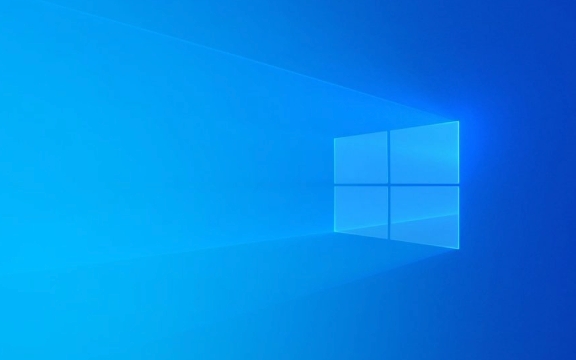
キーボードショートカットを使用したクイックスクリーンショット
これが最も直接的な方法です。 Win Shiftを押すと、スクリーンショットツールがアクティブになり、「スクリーンショットモード」に入ります。画面全体、ウィンドウ、またはカスタム領域全体を使用することを選択できます。スクリーンショットの後、クリップボードプロンプトが自動的にポップアップします。これは、画像貼り付けをサポートするWeChat、QQ、Wordなどの場所に貼り付けることができます。

スクリーンショット全体を直接保存する場合は、 Win PRTSCNを押すと、システムは「画面」フォルダーの下の「画面スクリーンショット」ディレクトリに自動的に保存されます。
- ショートカットキーの使用に慣れていない場合は、次の方法を試すこともできます。
スクリーンショットとスケッチツールを使用して、ゆっくり動作します
スクリーンショットを撮った後にさらにいくつかのマークを描画したり、テキストの指示を追加したい場合は、「スクリーンショットとスケッチ」アプリケーションを開きます。 [スタート]メニューをクリックして「スクリーンショットとスケッチ」を検索するか、タスクバー検索ボックスにキーワードを直接入力して見つけます。
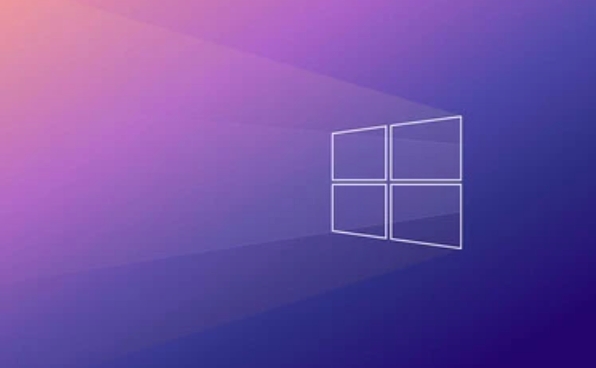
開いたら、[新しい]ボタンをクリックして、スクリーンショット範囲を選択します。スクリーンショットの後、編集インターフェイスを自動的に入力します。ブラシ、蛍光ペン、消しゴムを使用して、キーコンテンツの説明を支援できます。
- 完了後にスクリーンショットを保存することを忘れないでください
- 一時的なビューである場合、保存することもできません
ゲームのスクリーンショットは、Xboxゲームバーで使用できます
Windows 11にはXbox Game Barと呼ばれる機能が付属していることに気付かない場合があります。これにより、スクリーンショットを録画できるだけでなく、ゲームでスクリーンショットを撮ることもできます。 Win Gを押してゲームツールバーを開き、スクリーンショットボタンをクリックするか、ショートカットキーWin Alt PRTSCNを使用してスクリーンショットを直接撮影します。
このスクリーンショット方法は、ゲームをプレイしながらエキサイティングな瞬間をすばやく保存するのに適しています。写真は、デフォルトで「ビデオ>キャプチャ」フォルダーに保存されます。
- この機能は、一部のデスクトップソフトウェアでは利用できない場合があります
- Webページやドキュメントコンテンツの正確な傍受にはお勧めしません
基本的に、これらの一般的に使用されるスクリーンショットメソッドが使用されます。それぞれが、速度を評価するか後処理を評価するかに応じて、適用可能なシナリオがあります。現在の状況に最適なものを選択してください。
以上がWindows 11でスクリーンショットを撮る方法は?の詳細内容です。詳細については、PHP 中国語 Web サイトの他の関連記事を参照してください。

ホットAIツール

Undress AI Tool
脱衣画像を無料で

Undresser.AI Undress
リアルなヌード写真を作成する AI 搭載アプリ

AI Clothes Remover
写真から衣服を削除するオンライン AI ツール。

Clothoff.io
AI衣類リムーバー

Video Face Swap
完全無料の AI 顔交換ツールを使用して、あらゆるビデオの顔を簡単に交換できます。

人気の記事

ホットツール

メモ帳++7.3.1
使いやすく無料のコードエディター

SublimeText3 中国語版
中国語版、とても使いやすい

ゼンドスタジオ 13.0.1
強力な PHP 統合開発環境

ドリームウィーバー CS6
ビジュアル Web 開発ツール

SublimeText3 Mac版
神レベルのコード編集ソフト(SublimeText3)
 修正: Windows 11、10 で Snipping Tool の通知が表示されない
May 16, 2023 pm 06:34 PM
修正: Windows 11、10 で Snipping Tool の通知が表示されない
May 16, 2023 pm 06:34 PM
Snip&Sketch は、優れた Windows スクリーンショット ツールです。 Microsoft は、このツールをユーザーにとってほぼ不可欠なものにするために、大量の新しい優れた機能とショートカットを追加しました。ただし、スクリーンショットを撮った後に問題に気付いたかもしれません。通知パネルにプレビュー通知が表示されません。問題の原因として考えられる理由は数多くあります。したがって、これ以上時間を無駄にする必要はありません。これらの解決策に従って、すぐに解決策を見つけてください。解決策 1 – 通知設定を確認する 切り取りとスケッチの通知設定がブロックされている可能性があります。 1. 設定を開く必要があります。そこで、WindowsキーとIキーを同時に押します。 2. 次に、左側のペインから「システム」に移動します。 3. 右側で、「すべてのオプション」をクリックします。
 iPhoneのスクリーンショットが機能しない: 修正方法
May 03, 2024 pm 09:16 PM
iPhoneのスクリーンショットが機能しない: 修正方法
May 03, 2024 pm 09:16 PM
iPhone ではスクリーンショット機能が動作しませんか?スクリーンショットの撮影は非常に簡単で、音量を上げるボタンと電源ボタンを同時に押して携帯電話の画面を取得するだけです。ただし、デバイスでフレームをキャプチャする方法は他にもあります。解決策 1 – Assistive Touch の使用 Assistive Touch 機能を使用してスクリーンショットを撮ります。ステップ 1 – 電話の設定に移動します。ステップ 2 – 次に、タップしてアクセシビリティ設定を開きます。ステップ 3 – タッチ設定を開きます。ステップ 4 – 次に、Assistive Touch 設定を開きます。ステップ 5 – 携帯電話の Assistive Touch をオンにします。ステップ 6 – 「トップメニューのカスタマイズ」を開いてアクセスします。ステップ 7 – ここで必要なのは、これらの機能のいずれかを画面キャプチャにリンクすることだけです。それで最初をクリックしてください
 Lenovo ThinkPad X13 ノートブックでスクリーンショットを撮る方法: ショートカット キー ガイド
Jan 01, 2024 pm 09:11 PM
Lenovo ThinkPad X13 ノートブックでスクリーンショットを撮る方法: ショートカット キー ガイド
Jan 01, 2024 pm 09:11 PM
スクリーンショットは、画面上の内容を簡単にキャプチャして共有できるため、コンピュータでは非常に一般的な機能です。コンピューターでスクリーンショットを撮る方法はたくさんあります。ここで、Lenovo ThinkPad X13 ノートブックでよく使用されるスクリーンショットの方法を紹介しましょう。 Lenovo ThinkPad X13 スクリーンショット方法の紹介 コンピューターでのスクリーンショット方法に関しては、さまざまなオプションがあります。ここでは、ThinkPad X13 のショートカット キーを使用してスクリーンショットを撮る方法と、主流のソフトウェアでスクリーンショットを撮る方法を中心に説明します。 ThinkPadX13 には、簡単なショートカット キーのスクリーンショット機能が用意されています。 Fn キーと PrtSc キーを押すだけで、現在の画面内容のスクリーンショットをクリップボードに保存できます。その後、ペイントなどの画像編集ソフトウェアを開くことができます
 win10 パソコンでスクリーンショットを撮るときに黒い画面が表示される場合の対処法_win10 パソコンでスクリーンショットを撮るときに黒い画面が表示される場合の対処方法
Mar 27, 2024 pm 01:01 PM
win10 パソコンでスクリーンショットを撮るときに黒い画面が表示される場合の対処法_win10 パソコンでスクリーンショットを撮るときに黒い画面が表示される場合の対処方法
Mar 27, 2024 pm 01:01 PM
1. win キー + r キーを押し、「regedit」と入力して、「OK」をクリックします。 2. 開いたレジストリ エディタ ウィンドウで、HKEY_LOCAL_MACHINESYSTEMCurrentControlSetControlGraphicsDriversDCI を展開し、右側の [タイムアウト] を選択してダブルクリックします。 3. 次に、[数値データ]の 7 を 0 に変更し、確認して終了します。
 Win8 でショートカット キーを使用してスクリーンショットを撮るにはどうすればよいですか?
Mar 28, 2024 am 08:33 AM
Win8 でショートカット キーを使用してスクリーンショットを撮るにはどうすればよいですか?
Mar 28, 2024 am 08:33 AM
Win8 でショートカット キーを使用してスクリーンショットを撮るにはどうすればよいですか?コンピューターを日常的に使用する中で、画面上のコンテンツのスクリーンショットを撮る必要があることがよくあります。 Windows 8 システムのユーザーにとって、ショートカット キーを使用してスクリーンショットを撮ることは便利で効率的な操作方法です。この記事では、Windows 8 システムでスクリーンショットをより速く撮るためによく使用されるショートカット キーをいくつか紹介します。 1 つ目の方法は、「Win キー + PrintScreen キー」キーの組み合わせを使用して完全な操作を実行することです。
 MacのスクリーンショットをWeChatに送信する方法
Feb 06, 2024 am 09:55 AM
MacのスクリーンショットをWeChatに送信する方法
Feb 06, 2024 am 09:55 AM
Mac のスクリーンショットを WeChat に送信するにはどうすればよいですか? まず、デスクトップでランチパッドを見つけて開き、WeChat を見つけて、WeChat をクリックしてログインし、最後にポップアップ環境設定のショートカット キー設定ウィンドウに入ります。 Mac のスクリーンショットを WeChat に送信する方法 1. デスクトップでランチパッドを見つけます。 2. 次に、WeChat を見つけます。 3. クリックして WeChat にログインします。 4. ログイン後、コンピューター ページの左上隅にある WeChat オプションを見つけて開きます。 5. ポップアップ メニューの環境設定オプションに移動してショートカット設定ウィンドウに入り、最後にショートカット キー設定ページでスクリーンショット機能を見つけてキーを設定します。
 Redmi 13cでスクリーンショットを撮るにはどうすればよいですか?
Mar 04, 2024 pm 09:13 PM
Redmi 13cでスクリーンショットを撮るにはどうすればよいですか?
Mar 04, 2024 pm 09:13 PM
最近、多くの消費者が携帯電話の買い替えを検討しており、Redmi13C は非常にコスト効率の高い選択肢です。この携帯電話のパフォーマンス構成は優れています。毎日の使用を容易にするために、Redmi 13C でスクリーンショットを撮る方法を簡単に紹介します。一緒に調べてみましょう! Redmi 13c でスクリーンショットを撮る方法 1. スクリーンショットを撮るためのショートカット キー: Redmi Phone の電源ボタンと音量ダウン キーを同時に押して、スクリーンショットを撮ります。 2. ジェスチャースクリーンショット:Redmiフォンの設定を入力し、「その他の設定」を見つけて「ジェスチャーとキーのショートカット」を見つけてクリックし、「3本指のプルダウン」操作を有効にしてスクリーンショットを撮るように設定します。このようにして、スクリーンショットを撮る必要がある場合、3 本の指で画面を下にスライドするだけでスクリーンショットを撮ることができます。 3. 電話画面から通知バーのスクリーンショットを撮ります。
 修正: Windows 11 で Snipping ツールが機能しない
Aug 24, 2023 am 09:48 AM
修正: Windows 11 で Snipping ツールが機能しない
Aug 24, 2023 am 09:48 AM
Windows 11 で Snipping Tool が機能しない理由 問題の根本原因を理解すると、適切な解決策を見つけるのに役立ちます。 Snipping Tool が正しく動作しない主な理由は次のとおりです。 フォーカス アシスタントがオンになっている: これにより、Snipping Tool が開かなくなります。破損したアプリケーション: 起動時にスニッピング ツールがクラッシュする場合は、破損している可能性があります。古いグラフィック ドライバー: 互換性のないドライバーは、スニッピング ツールに干渉する可能性があります。他のアプリケーションからの干渉: 実行中の他のアプリケーションが Snipping Tool と競合する可能性があります。証明書の有効期限が切れています: アップグレード プロセス中のエラーにより、この問題が発生する可能性があります。これらの簡単な解決策は、ほとんどのユーザーに適しており、特別な技術知識は必要ありません。 1. Windows および Microsoft Store アプリを更新する







